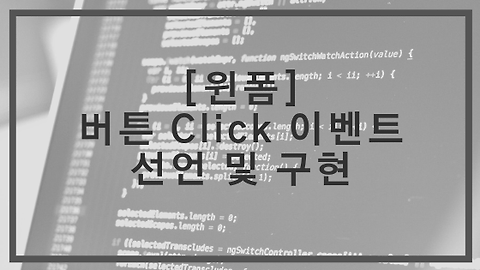[C# Windws Form] 윈폼 DateTimePicker 컨트롤 사용 방법
- C#/Windows Form
- 2019. 4. 15. 11:21
이번 포스팅에서는 Winform(윈폼) 컨트롤 중에 날짜 및 시간 컨트롤 중에 하나인 DateTimePicker 컨트롤 사용 방법에 대해서 알려드리고자 합니다.
여기서 설명 드리려고 하는 부분은, DateTimePicker 이벤트 핸들러 선언 및 초기값 설정 하는 방법에 대해 설명을 드리려고 해요!
다른 부연 설명 없이 바로 예제 코드를 통하여 설명 드리도록 하겠습니다.
우선 기본적으로 Windows Form 빈 프로젝트를 하나 만들어 주시고 아래와 같이 DateTimePicker 컨트롤을 배치하여 주시기 바랍니다.
위와 같이 컨트롤 배치를 완료 하셨다면, 이제 DateTimePicker 컨트롤의 Format을 Long에서 Custom으로 변경해 주시기 바랍니다.
여기까지 따라하셨다면, 이제 아래와 같이 예제 코드를 작성해 주시기 바랍니다.
(참고로 예제 코드로 작성된 내용은 간단히 초기화 및 DateTimePicker 이벤트 핸들러를 작성한 것으로 별다른 설명 없이도 쉽게 이해 하실 수 있을거라 생각합니다~~)
예제코드
|
1 2 3 4 5 6 7 8 9 10 11 12 13 14 15 16 17 18 19 20 21 22 23 24 25 26 27 28 29 30 31 32 33 34 35 36 37 38 39 40 41 42 43 44 45 46 47 48 49 50 51 52 53 54 55 56 57 58 59 60 61 62 63 64 65 66 67 68 69 70 71 |
using System; using System.Collections.Generic; using System.ComponentModel; using System.Data; using System.Drawing; using System.Linq; using System.Text; using System.Threading.Tasks; using System.Windows.Forms;
namespace test { public partial class Form1 : Form { private bool isLoaded = false;
public Form1() { InitializeComponent();
//Load 이벤트 this.Load += Test_Load;
//날짜, 시간 설정 이벤트 this.uiDt_StartTime.ValueChanged += uiDt_ValueChanged; this.uiDt_EndTime.ValueChanged += uiDt_ValueChanged; }
private void InitControl() { //조회 날짜 설정 this.uiDt_StartTime.CustomFormat = "yyyyMMdd_HHmmss"; //날짜 포맷 설정 this.uiDt_EndTime.CustomFormat = "yyyyMMdd_HHmmss"; //날짜 포맷 설정
string start_Time = DateTime.Now.ToString("yyyyMMdd_000000"); //초기값 설정 string end_Time = DateTime.Now.AddDays(7).ToString("yyyyMMdd_000000");//초기값 설정
this.uiDt_StartTime.Value = DateTime.ParseExact(start_Time, "yyyyMMdd_HHmmss", null); this.uiDt_EndTime.Value = DateTime.ParseExact(end_Time, "yyyyMMdd_HHmmss", null); }
/// <summary> /// Load 이벤트 핸들러 선언 /// </summary> /// <param name="sender"></param> /// <param name="e"></param> void Test_Load(object sender, EventArgs e) { isLoaded = true; InitControl(); }
/// <summary> /// DateTimePicker 컨트롤 이벤트 핸들러 선언 /// </summary> /// <param name="sender"></param> /// <param name="e"></param> void uiDt_ValueChanged(object sender, EventArgs e) { if (this.isLoaded == false) return; // 폼이 로드가 안되었다면..
if(sender == uiDt_StartTime) //현재 선택된 객체가 uiDt_StartTime 이라면 { // uiDt_EndTime은 StartTime으로부터 7일 뒤로 설정 uiDt_EndTime.Value = uiDt_StartTime.Value.AddDays(7); return; } } } }
|
실행결과
이렇게 실행을 시키면 위와 같이 StartTime이 20190415_000000으로 시작해서 EndTime이 7일 후인 20190422_000000으로 실행되는 것을 확인 하실 수 있습니다~~
이처럼, DateTimePicker 컨트롤 사용 방법에 대해 알아 보았습니다!
글 읽어 주셔서 감사합니다ㅎㅎ
'C# > Windows Form' 카테고리의 다른 글
| [윈폼] 윈폼 로그인 및 회원가입 UI 구성 및 기능 구현 (Oracle 연동) (13) | 2019.08.02 |
|---|---|
| [C# 윈폼] 윈폼 Button(버튼) Click(클릭) 이벤트 및 이벤트 핸들러 선언 방법 (4) | 2019.07.29 |
| [C#] 윈폼 MessageBox OK, Cancel 선택 조건 (2) | 2018.12.09 |
| [C#] 윈폼(Windows Form) DataGridView 이용하여 Excel에 Export 하는 방법 (2) | 2018.11.29 |
| [C#] Timer(타이머) 사용 방법 (0) | 2018.11.27 |
이 글을 공유하기